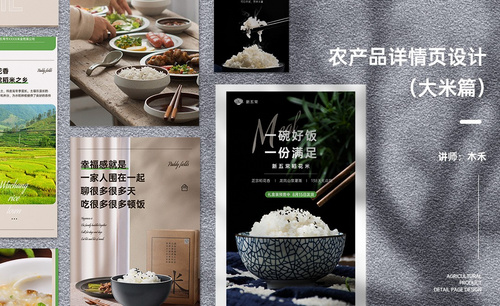用PS设计古人云大米LOGO
发布时间:暂无
1.logo思路通过产品名字出发,引发出logo要带有一点书法的感觉,让整体更有味道。笔画上处理松散,字形上又有些笨拙,这样就体现出农民纯真、质朴的气质,也可以体现主题。通过这些总结出来的设计思路,来制作“谷人耘”logo。
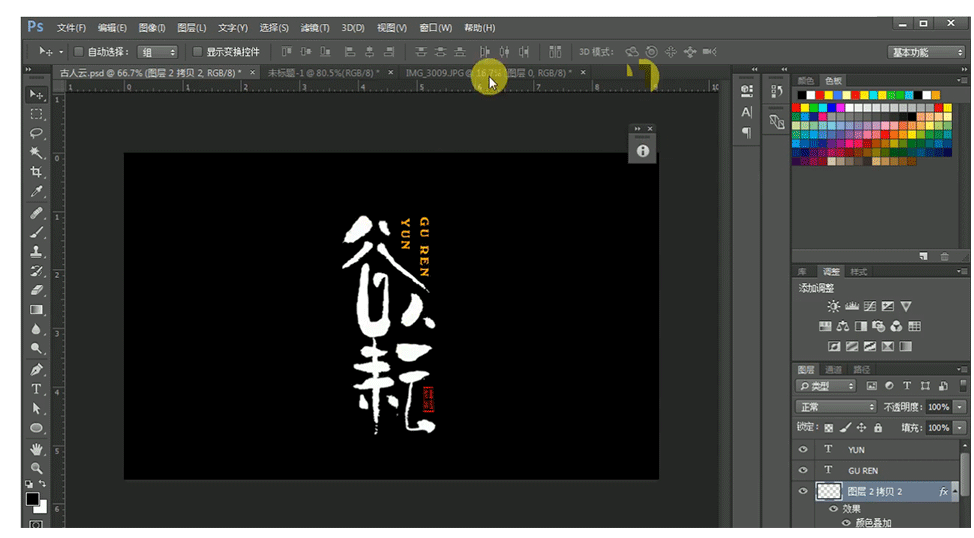
2.先在宣纸上手写这三个字,丑一点没关系,只要有把握好风格和感觉就好。首先在画面中“劣中选优”找出一个还能看的“谷”字。用【套索工具】将其圈起来【ctrl+J复制一层】将其提取出来。
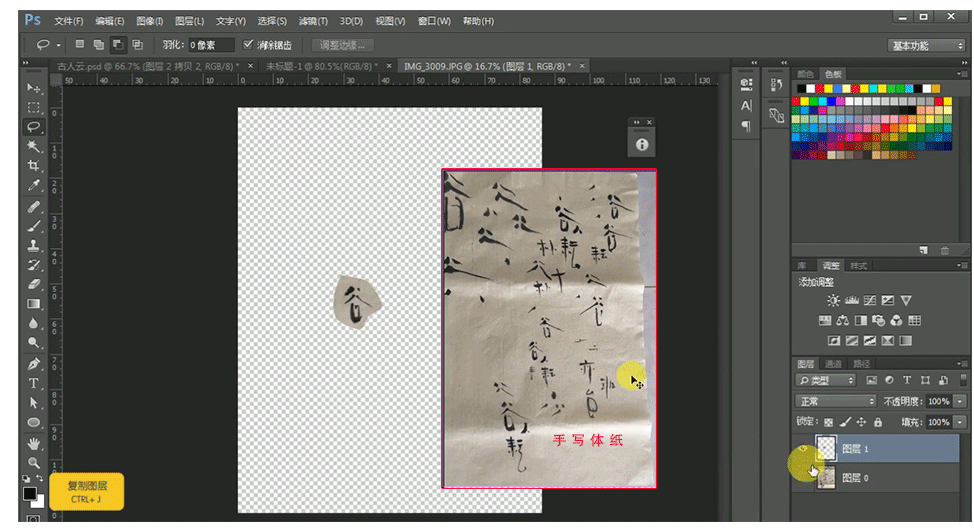
3.【ctrl+T自由变换】将“谷”字层放大,【ctrl+L色阶】将【黑色三角】-【往右拖拽】-【白色三角】-【往左拖拽】为了让白的更白,黑的更黑;去掉灰色部分,更加方便将字抠出来。【选择】菜单-通过【色彩范围】中的【吸管工具】吸取黑色部分,若选不完全就换【吸管+】来加选,为“谷”字建立选区。
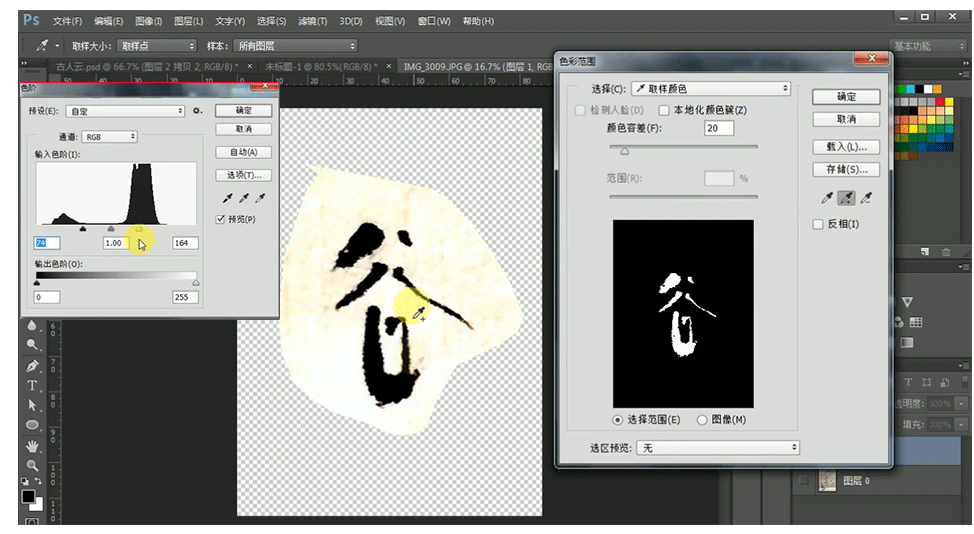
4.选出后【ctrl+J复制一层】将“谷”字提取出来,并命名图层“谷”。剩下的俩个字【人】和【耘】挑好宣纸上的字后,用上面同样的方式提取出来。
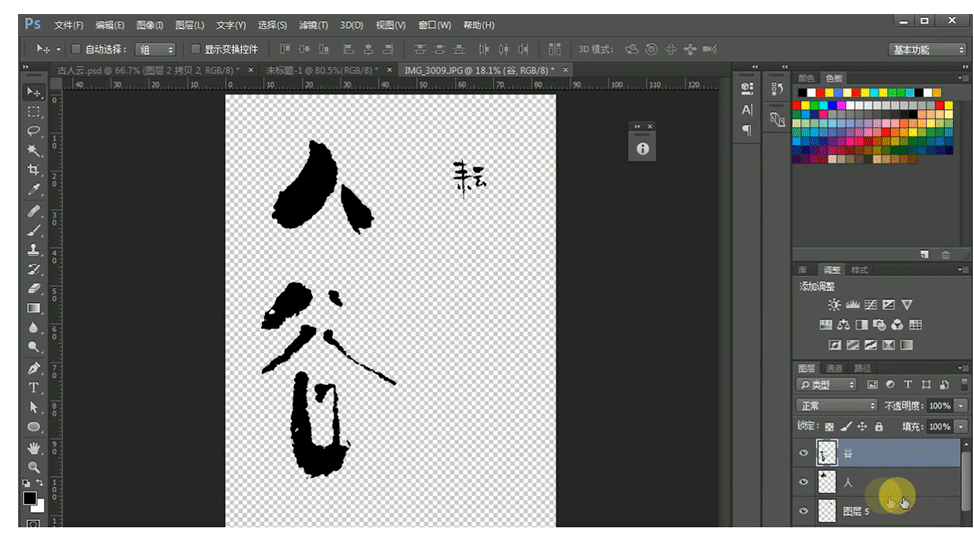
5.然后【Ctrl+N新建画布】,将三个字拖到新的画布中。【Ctrl+T】调整字的大小,包括三个字整体上的大小,位置顺序的排版,都很重要。提取出的【俩个“耘”字】有一个下面写的比较有意思,所有用【套索工具】将下半部分【delete删除】,将【另一个下半部分较长的】同样用【套索工具】圈出替换掉。
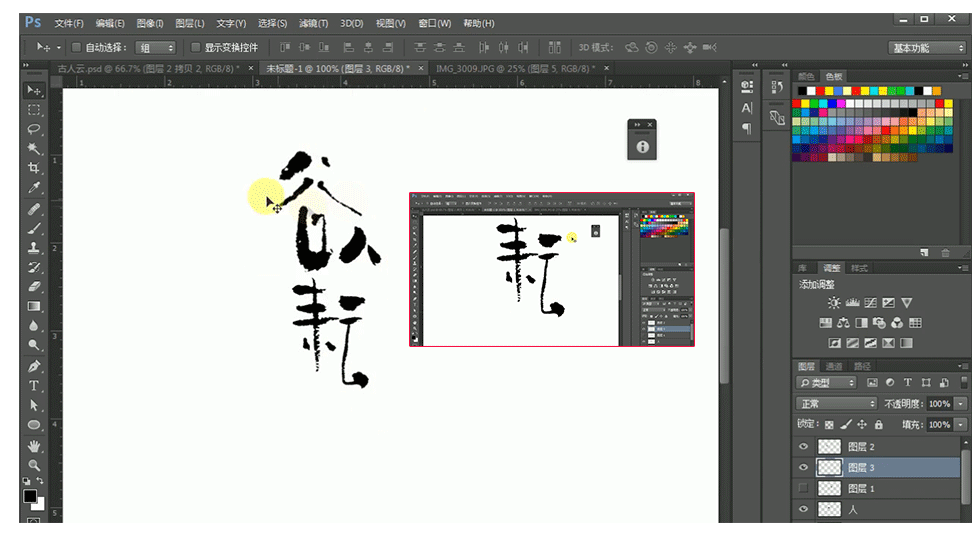
6.因为整体字体还不是很协调好看,需要进行第二次的加工。首先【谷】-【套索工具】圈出【口】-【Ctrl+T】拉长。“谷”字【右边点】同样方式选中【Ctrl+T放大】,甚至是“谷”的【上半部分各笔画】的调整适宜位置和大小,效果如图。
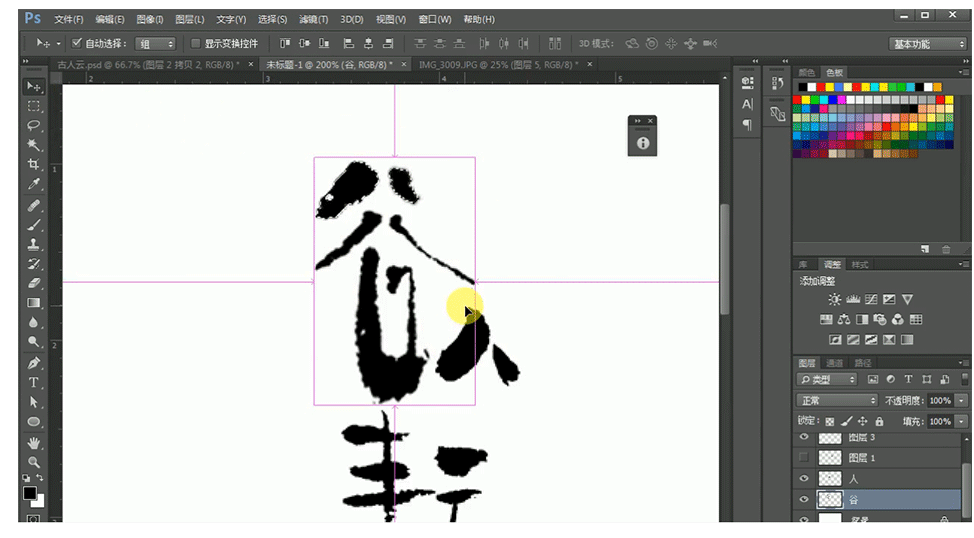
7.同样使用【套索工具】将【人】字比较小的那一笔选出,缩小与其他笔画合适的比例。将刚才整理【耘】字的俩个图层【Ctrl+E合并图层】,【套索工具】选出【右半部分】,将其和【左半部分】-【对齐】。其他笔画的调整也是使用相同的办法,根据【字体协调性】去仔细调整,不要着急。也可以将【“人”字比较小的一笔】用做【“耘”字左右俩边的点】,但用之前也需要调整角度和方向,【“云”下半部分也缩短一点长度】保证俩边一样长短,最后效果如图。
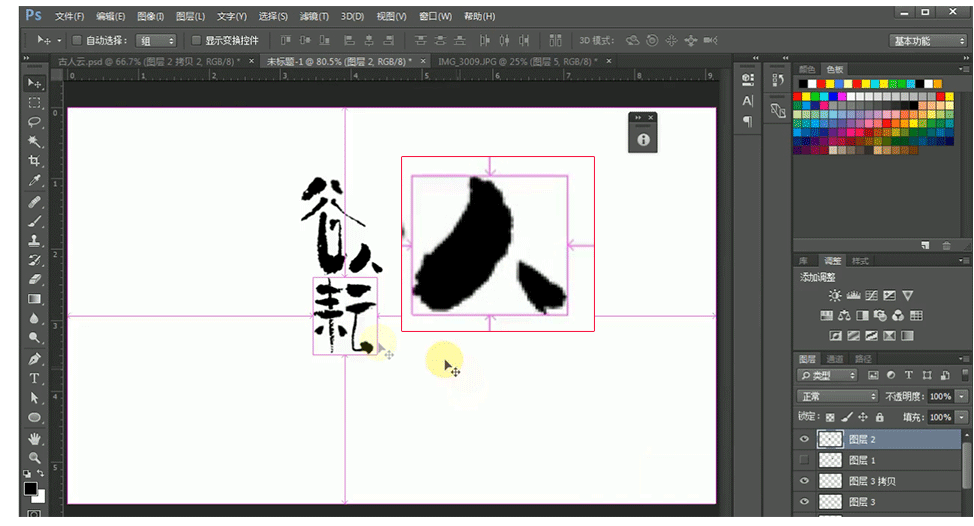
8.因为提取出的字【锯齿太多】,所以用【套索工具】圈出【笔画边缘】-【填充黑色】即可。一定要用【套索工具】,不能用【钢笔工具】因为钢笔勾出来太工整了,违背设计思路了。
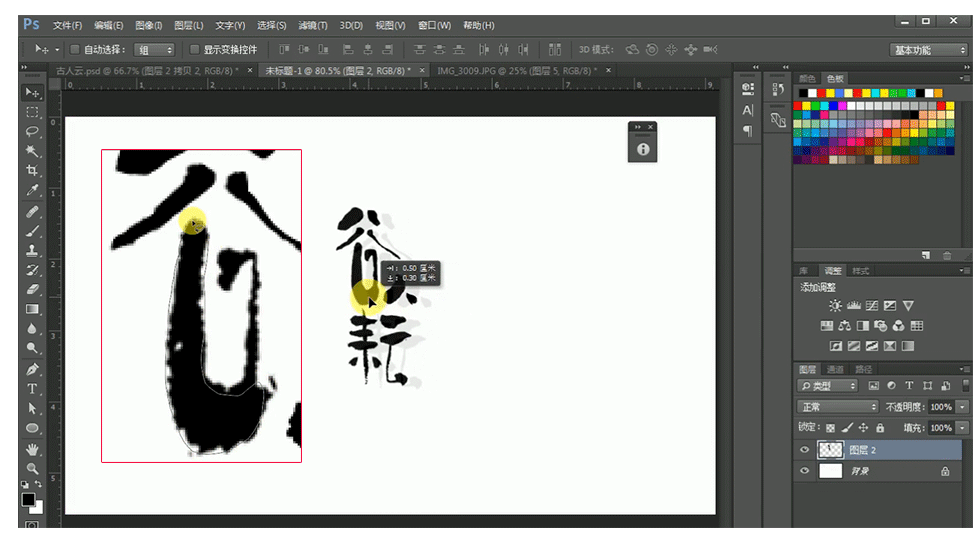
9.修正好锯齿后,【背景图层】-【Alt+delete填充前景色】为黑色,然后将【所有图层】-【Ctrl+E合并】-【双击图层】调出【图层样式】-【颜色叠加】-【白色】。
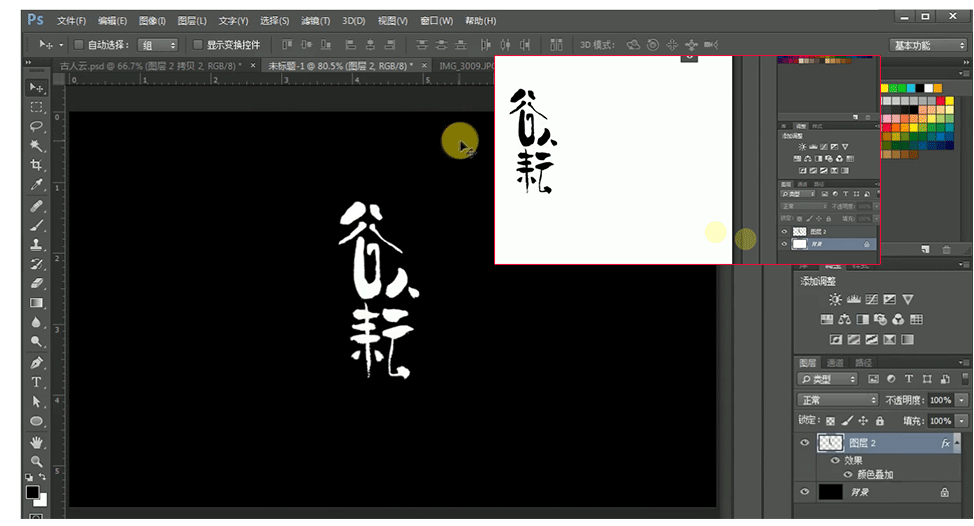
10.接下来再【微调笔画】让其更自然一些,【谷】-【套索工具】选出,拉长一点,笔画之间也相对调整一些。
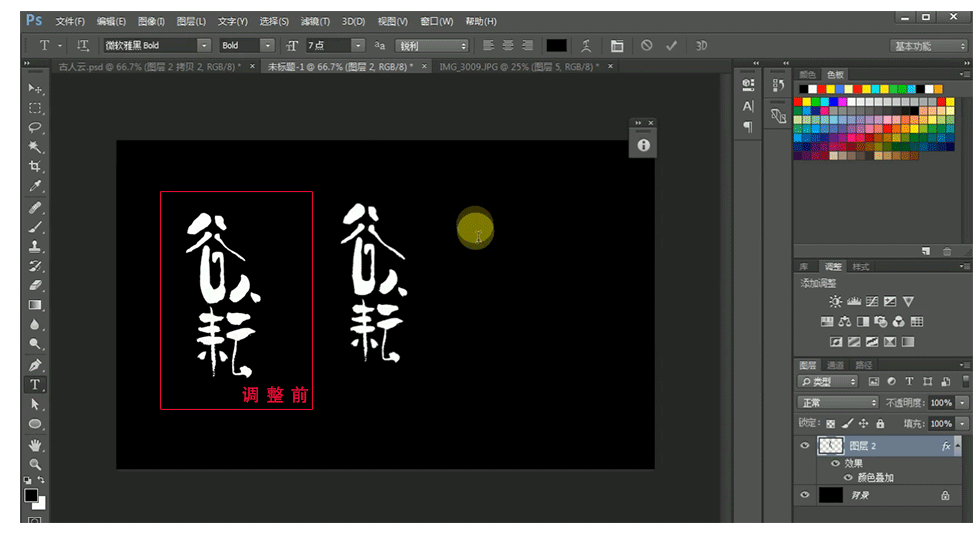
11.利用【英文字母】将空间填满,让字体看上去更饱满。英文字母为【gu ren】和【yun】-【#dda100】-【字体大小5左右】,字间距【100】-【微软雅黑bold体】-【Ctrl+T旋转90度】,整体效果如图。
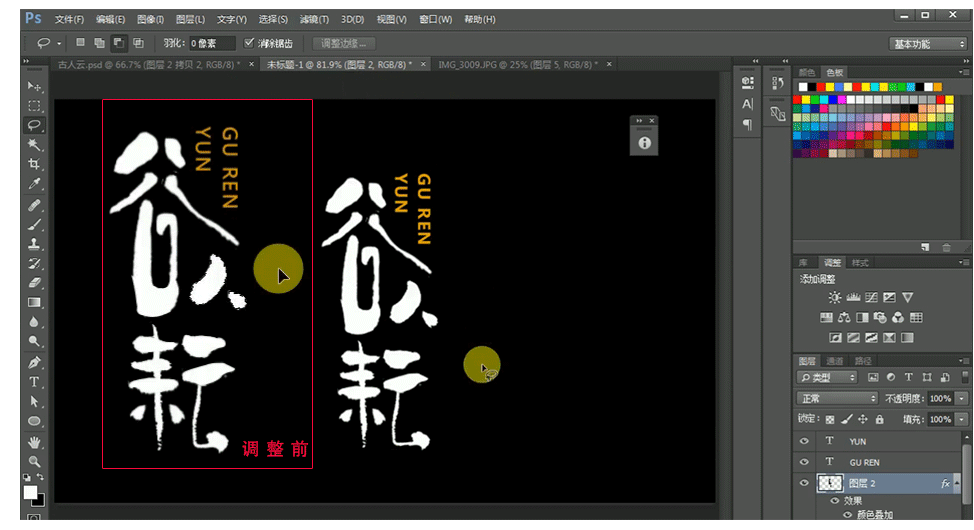
12.最后右下角【加入印章】或者是【印章素材】,字体就完成了,如图。